Как создать автоматизированные ежедневные рутины на устройстве Android
Устройства Android, несомненно, сделали жизнь намного удобнее. Когда мы заблудились (буквально), они помогают нам найти дорогу домой с помощью интеллектуальных инструментов навигации. Когда нам нужно связаться с кем-то, они позволяют нам сделать этот важный звонок и пообщаться. Когда мы приезжаем в новый город и нам хочется чего-нибудь вкусненького поесть, они подсказывают нам, чем наполнить наши голодные желудки.
Кажется, что эти устройства практически ничего не могут сделать. Вы действительно можете начать автоматизировать свое Android-устройство, чтобы запускать приложения, получать доступ к веб-страницам и открывать определенные файлы по установленному расписанию, чтобы сэкономить время и заряд батареи. Ниже вы узнаете, как автоматизировать ваше Android-устройство для правильного выполнения определенных задач.
Автоматизация вашего Android-смартфона
Есть много задач, которые вы можете автоматизировать на своем Android-устройстве. Мы перечислили несколько ниже:
1. Подключитесь к сети Wi-Fi в пределах досягаемости
Одним из основных типов автоматизации Android-смартфона является его настройка для подключения к доступной сети Wi-Fi в пределах досягаемости. Следуй этим шагам:
- Перейти к настройкам.
- Выберите Сеть и Интернет Wi-Fi.
- Нажмите «Настройки Wi-Fi».
- Выберите параметр «Автоматически подключаться к ближайшим сетям Wi-Fi». Хотя ваши варианты зависят от устройства и версии Android, цель состоит в том, чтобы позволить вашему устройству подключиться к ближайшей доступной сети Wi-Fi.
2. Установите и управляйте процедурами
Да, вы можете обратиться за помощью в повседневных делах со своего устройства Android. Просто скажите команду, и ваш Google Ассистент сделает это за вас. Но сначала его нужно правильно настроить.
Если вы используете Google Home, вот как его настроить:
Для одного человека
- Убедитесь, что ваш смартфон подключен к той же сети Wi-Fi, что и ваш Google Home.
- Запустите приложение Google Home на своем смартфоне.
- Перейдите в правую нижнюю часть приложения Google Home.
- Выберите Аккаунт.
- Убедитесь, что учетная запись Google в списке связана с вашим Google Home. Если нет, переключитесь на правильный аккаунт. Чтобы сменить учетную запись, щелкните треугольник рядом с адресом электронной почты и именем учетной записи.
- После этого нажмите «Домой».
- Выберите устройство, которое хотите настроить.
- Нажмите на кнопку «Настройки».
- Включите переключатель рядом с личными результатами.
- Поздравляем, ваше Android-устройство готово!
Для нескольких пользователей
Если несколько пользователей будут использовать Google Home, каждый из них должен будет связать свои учетные записи Google с Google Home. Вот как:
- Запустите приложение Google Home на устройстве Android.
- Нажмите Аккаунт.
- Убедитесь, что учетная запись Google связана с вашим устройством Google Home.
- Перейдите в «Настройки» > «Ассистент» > «Голосовой матч».
- Нажмите кнопку +.
- Убедитесь, что все устройства Android, к которым вы хотите связать свой голос, отмечены.
- Нажмите кнопку «Продолжить» и выберите «Я согласен».
- Следуйте инструкциям на экране.
- Включите Персональные результаты, если хотите услышать личную информацию.
- Затем выберите «Я согласен» и продолжите процесс настройки Voice Match.
- Пригласите других настроить Voice Match, нажав кнопку «Пригласить», а затем выберите способ связи.
- Нажмите Отправить.
- Если вы не хотите приглашать других, просто нажмите Нет, спасибо.
3. Настройте готовую рутину
Теперь вы можете настроить свое Android-устройство для выполнения рутины за вас. Вот как:
- Убедитесь, что ваше устройство Android подключено к той же сети Wi-Fi, что и ваш Google Home.
- Запустите приложение Google Home на своем устройстве.
- Нажмите Аккаунт.
- Проверьте, связана ли используемая вами учетная запись Google с Google Home.
- Нажмите «Настройки» > «Ассистент» > «Процедуры».
- Выберите рутину. Установите флажок рядом с определенным действием и нажмите кнопку проверки. Примеры:
Доброе утро
Когда ты говоришь “Эй, Гугл. Доброе утро», ваш помощник может выполнять следующие действия в зависимости от того, какие задачи вы отметили:
- Установите устройство в беззвучный режим
- Отрегулируйте термостаты и освещение
- Доставить прогноз погоды
- Дать вам напоминания
- Отрегулируйте громкость мультимедиа
- Воспроизведение музыки, радио, новостей или аудиокниг
Перед сном
Когда ты говоришь “Эй, Гугл. Перед сном», ваш помощник может делать следующие вещи, опять же в зависимости от того, какие задачи вы отметили:
- Установите устройство в беззвучный режим
- Дайте вам прогноз погоды
- Информировать вас о завтрашнем мероприятии
- Установить будильник
- Отрегулируйте свет и термостат
- Отрегулируйте громкость мультимедиа
- Воспроизведение музыки или звуков сна
Идти на работу
Когда ты говоришь, “Эй, Гугл. Давайте работать», ваш помощник может выполнять следующие задачи:
- Подскажите самый быстрый путь на работу
- Дайте вам прогноз о сегодняшней погоде
- Напоминаем о важных встречах
- Отрегулировать термостат и свет
- Отрегулируйте громкость вашего устройства
- Включите радио или музыку
4. Установите индивидуальную программу
К сожалению, эта функция доступна не для всех устройств Android. Но если вы можете создать собственную процедуру, ознакомьтесь с приведенным ниже руководством:
- Убедитесь, что ваше устройство Android подключено к той же сети Wi-Fi, что и ваш Google Home.
- Запустите приложение Google Home на своем смартфоне.
- Нажмите Аккаунт.
- Проверьте, связана ли используемая вами учетная запись Google с Google Home.
- Перейдите в «Настройки» > «Ассистент» > «Процедуры».
- Нажмите кнопку +.
- Перейдите к Когда, а затем выберите Добавить команды > +.
- Введите команду, которую вы хотите сказать, чтобы автоматизировать рутину.
- Нажмите «ОК» и коснитесь кнопки «Назад», отображаемой на экране.
- Перейдите к опции «Мой помощник должен».
- Выберите «Добавить действие» и введите задачи, которые должен выполнять ваш помощник. Вы можете ввести любую команду Google Assistant или другие популярные фразы, но обратите внимание, что вы не можете назначить несколько голосовых команд.
- Нажмите Ok, и все готово!
Автоматизированные повседневные дела стали проще!
Теперь, когда вы знаете, как автоматизировать свою повседневную рутину, вы можете жить немного проще, чем раньше. И если вы будете часто использовать свое Android-устройство для автоматизации своих повседневных задач, будет правильно, если вы позаботитесь о нем, чтобы обеспечить его эффективную работу в любое время.
Один из способов обеспечить наилучшую работу вашего Android-устройства — загрузить и установить инструмент очистки Android. Это замечательное приложение может помочь устранить любые проблемы с питанием, а также контролировать и экономить заряд батареи. Что еще вы можете попросить?
Вы пробовали автоматизировать свое Android-устройство? Какими советами вы можете поделиться? Дайте нам знать в разделе комментариев.

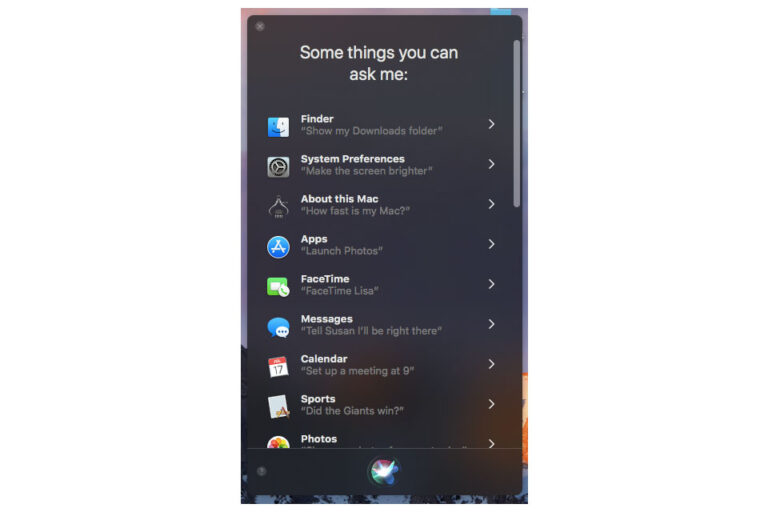



![Как увидеть свои воспоминания в приложении Facebook [Guide]](https://pazd.ru/wp-content/uploads/2020/10/how-to-disable-comments-on-a-facebook-page-768x461.jpg)